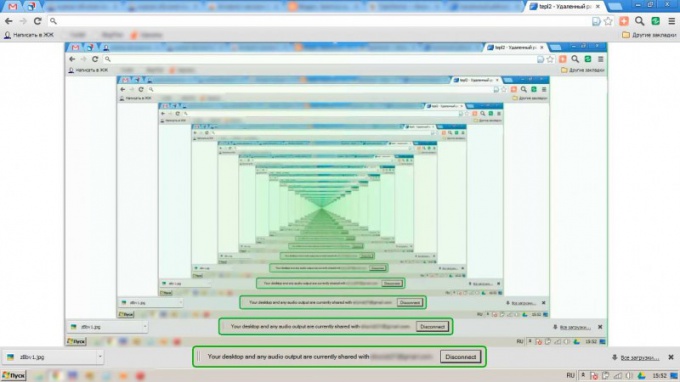עצה 1: כיצד להגיע לשרת מרוחק
עצה 1: כיצד להגיע לשרת מרוחק
ישנן דרכים רבות ואמצעים של חילופי נתונים עם מחשבים מרוחקים. רובם מיועדים לצרכים ספציפיים ואינם מרמזים על גישה ישירה שרת, כלומר, שיגור תהליכים שרירותיים על זה.עם זאת, כדי לנהל או לפתור משימות ספציפיות, ייתכן שיהיה עליך להגיע לשרת מרוחק. זה יכול להיעשות באמצעות תוכנית לקוח מיוחד.

יהיה עליך
- - תוכנית PuTTY חינם זמין להורדה באתר האינטרנט
- - אישורי גישה לשרת.
הוראות
1
הוסף תיאור של ההפעלה החדשה לחיבור לשלט הרחוק שרת. עבור אל קטע ההפעלה על ידי לחיצה עלהפריט המקביל של העץ הממוקם בצד שמאל. בתיבה טקסט מארח (או כתובת IP), הזן את השם הסמלי או את כתובת ה- IP של השרת שאליו תתחבר. בין האפשרויות שמתחת לסוג החיבור, בחר את התואם את פרוטוקול העברת הנתונים שעל בסיסו ייקבע החיבור. בשדה Port (יציאה), הזן את מספר היציאה המרוחקת. הגדר את שם ההפעלה בשדה 'פעילויות באתר שנשמרו'. לחץ על הלחצן שמור. בחר את הפגישה החדשה שנוספה ברשימה.
2
הגדר את האפשרויות עבור אמולטור המסוף.עבור לסעיף 'מסוף'. הפעל אחת מהאפשרויות Auto, Force on או Off off בקטע Local echo ו- Local Line edit כדי לזהות באופן אוטומטי, לכבות ולהפעיל, בהתאמה, את הפלט המקומי של טקסט מוקלד ועריכת שורה מקומית. בקטע הגדרת אפשרויות מסוף שונות, הפעל או בטל אפשרויות המשפיעות על היבטים שונים של הצגת טקסט במסוף.
3
הגדרת פרמטרים לעיבוד יישומיםקלט מקלדת. עבור אל המקלדת. ב שינוי רצפים שנשלחו על ידי קבוצה, ציין את המפתחות לפרש כמו Backspace ו דף הבית, כמו גם את סוג הפריסה של המקשים פונקציה ומקלדת עזר. בקבוצת הגדרות לוח המקשים של היישום, הגדר את המצב ההתחלתי של המקלדת הנומרית ואת לחצני בקרת הסמן.
4
הגדר מאפייני חיבור.עבור למקטע חיבור. בחר את גירסת ה- IP בקבוצת בקרת גרסאות האינטרנט. הגדר את הפרמטרים לתמיכה בפעילות חיבור בחבילת שליחת חבילות null כדי לשמור על קבוצת הפעלות פעילה.
5
ציין, במידת הצורך, ספציפיהמאפיינים של הפרוטוקול שנבחר בשלב הראשון. עבור אל אחד מקטעי הילד בקטע 'חיבור'. ערוך את הפרמטרים. בדף המאפיינים של כל פרוטוקול יש אפשרויות משלה.
6
קבל על השרת המרוחק.לחץ על הלחצן פתח בתחתית חלון היישום. המתן לחיבור. הזן את האישורים שלך. אם הם נכונים, תקבל גישה לממשק של מעבד הפקודה הפועל בשרת.
עצה 2: כיצד להגיע לשרת
תמשיך שרת נדרש לבצע משימות ספציפיות, לרוב קשור לניהול של האתר. ניתן לעשות זאת באמצעות תוכנית לקוח מיוחדת.

יהיה עליך
- - תוכנית PuTTY;
- - אישורי שרת.
הוראות
1
מצא באינטרנט, להוריד ולהתקין את תוכנת הלקוח חינם PuTTY.
2
הפעל PuTTY. כדי להתחבר לשלט הרחוק שרתהוסף תיאור הפעלה חדש. הזן את הקטע 'הפעלה' על ידי לחיצה על השורה המתאימה ברשימה שמימין. בתיבה שם מארח (או כתובת IP), הקלד שם סמלי או כתובת IP שרתאבל אתה רוצה ללכת.באפשרויות סוג החיבור, בחר את החיבור שתואם את פרוטוקול הנתונים של החיבור שהוקם. בשדה Port (יציאה), הזן את מספר היציאה המרוחקת. כתוב את שם ההפעלה בעמודה 'פעילויות שמורות' ושמור באמצעות הלחצן שמור.
3
בחר את הפגישה שיצרת ברשימה.הגדר את הפרמטרים של אמולטור המסוף. הזן את הקטע 'מסוף'. הפעל את האפשרויות Auto, Force on Off או Off בכרטיסיה Local echo (עריכה מקומית) ו - Local Line (עריכה מקומית) כדי לבצע זיהוי אוטומטי, לכפות ולכבות את המצבים של קלט טקסט מקומי ועריכת שורה. בעמודה 'אפשרויות מסוף שונות', באפשרותך להפעיל או לבטל את האפשרויות המגדירות את הפרמטרים של השתקפות טקסט במסוף.
4
הגדרת אפשרויות קלט מקלדת.במקטע 'לוח מקשים', בקבוצה "שנה את הרצפים שנשלחו", סמן את המקשים עבור דף הבית ו- Backspace, וכן את הפריסה של מקשי הפונקציות בלוח המקשים. בקבוצת הגדרות לוח המקשים של היישום, עליך לציין את המצב ההתחלתי של המקלדת הנומרית ומפתחות הסמן.
5
פתח את הקטע חיבור.כאן אתה צריך להגדיר את המאפיינים של החיבור. בקבוצת גירסאות פרוטוקול האינטרנט, בחר את גרסת פרוטוקול ה- IP. שליחת מנות כדי לשמור קבוצה פעילה פעילה משמשת לקביעת הפרמטרים של פעילות התמיכה בחיבור.
6
היכנס שרת. לחץ על פתח והמתן לחיבור. בחלון שמופיע, הזן את האישורים שלך שרתא אם הנתונים נכונים, אתה תהיה מותר לממשק פגז. שרתא.
עצה 3: כיצד להסיר את מגבלת ה- ping בשרת שלי
שיטה נפוצה לשיפור איכות המשחק שרת Counter Strike מגדיר גבול פינג שחקנים. במקרה זה, משתמשים אשר איכות החיבור שלהם אינה תואמת את המינימום כאמור הם בעט מהשרת.

יהיה עליך
- - מחשב עם שרת Counter Strike מותקן.
הוראות
1
לקבוע כיצד הוא הוקם - על פינג שחקנים כדי להיפטר ממנו.לשם כך, תחילה פתח את התיקייה cstrike / cfg. אם אתה מנהל את השרת באמצעות תוסף הניהול של Mani, עליך לפתוח את הקובץ mani_server.cfg באמצעות Notepad ולערוך אותו כדי להסיר - פינג שרת השביתה.
2
אם יש צורך בכך, שנה את הערך של השחקן המרבי המותר שרת. כדי לעשות זאת, למצוא את kick_ping_limit שורה ושים את הערך הרצוי. לאחר מכן הסר את בדיקת העיכוב של השחקן, לשם כך, חפש את הטקסט הבא בקובץ: mani_high_ping_kick_samples_required, הסר את כל התווים הנמצאים בשורה זו לאחר הפקודה.
3
לאחר מכן, כדי להסיר לצמיתות - על פינג על המשחק שרת, למצוא את הקו mani_high_ping_kick, בחראחרי זה אפס. אם תזדקק לאפשרות זו שוב בעתיד, בשורה זו, שנה את האפס לאחד. הפעל מחדש את השרת כדי שכל השינויים ייכנסו לתוקף.
4
הסר - על פינג באמצעות תוסף טוב יותר hpk אם יש לך את זה מותקן שרת. לשם כך, עבור אל התיקייה addons, מצא שםקובץ עם שם amxx.cfg, לחץ לחיצה ימנית על זה, בחר "פתח עם" ובחר "פנקס רשימות". מצא את הקו hpk_ping_max (הערך המרבי של פינג) ולהסיר את כל המספרים שהוזנו. בצע את אותן פעולות בקו hpk_ping_max_night (הערך המרבי של פינג בלילה).
5
כדי להסיר המחאות פינג של שחקן, בשורהhpk_ping_time להסיר את כל הערכים המספריים. אל תמחק את השורות עם הפקודות עצמן, כך שאם יש צורך, תוכל לשחזר את ההגדרות הקודמות. שמור שינויים בקובץ, סגור אותו. לאחר מכן הפעל מחדש את השרת כדי להחיל את השינויים.